Excel表格文档将单元格设置成千分比格式的方法
时间:2024-05-06 10:00:28作者:极光下载站人气:148
很多小伙伴在使用excel程序对表格文档进行编辑的过程中经常会需要对单元格中的数据进行格式调整。有的小伙伴想要将表格文档中的数据转换为千分比格式,但又不知道该怎么进行设置。其实在Excel程序中,我们只需要先在单元格中输入千分位符号,然后使用公式,将目标数据单元格和千分位符号所在单元格都添加到公式中,最后点击“输入”图标即可。有的小伙伴可能不清楚具体的操作方法,接下来小编就来和大家分享一下Excel表格文档将单元格设置成千分比格式的方法。

方法步骤
1、第一步,我们在桌面找到需要编辑的表格文档,右键单击该文档,再点击“打开方式”选项,接着打开Excel选项
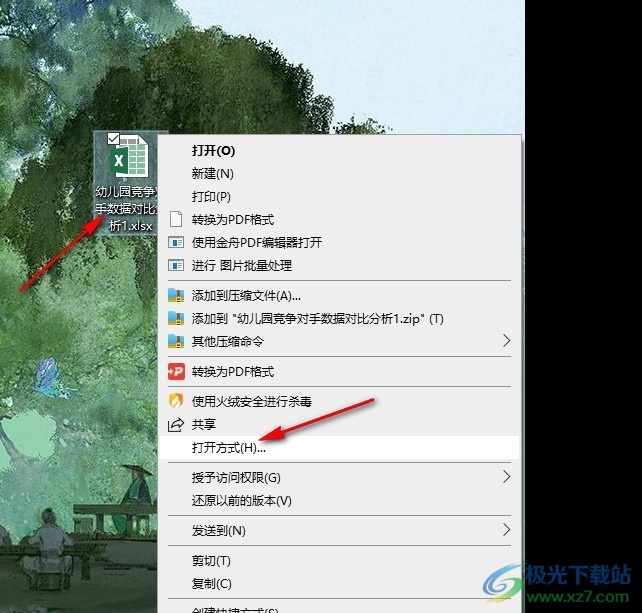
2、第二步,我们在Excel页面中先选中一个单元格,然后在插入工具的子工具栏中点击打开“符号”工具,再在下拉列表中打开符号选项
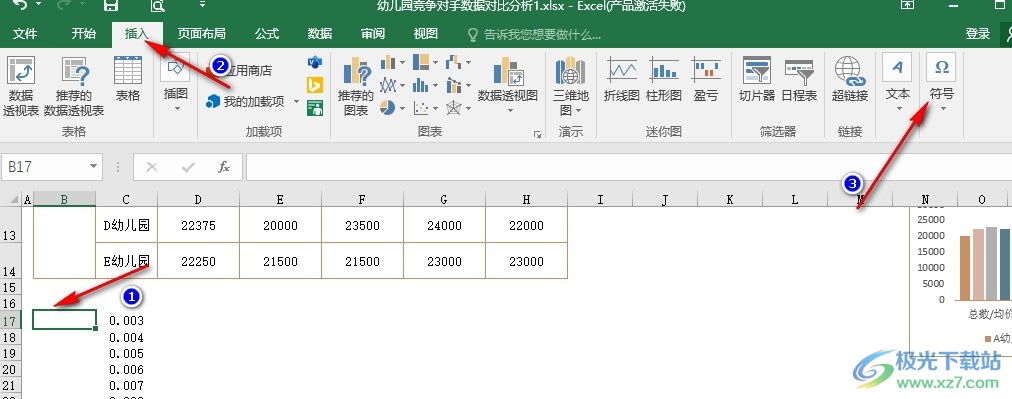
3、第三步,进入符号页面之后,我们在该页面中先将子集设置为“广义标点”,然后在广义标点页面中点击千分位符号,接着点击“插入”选项
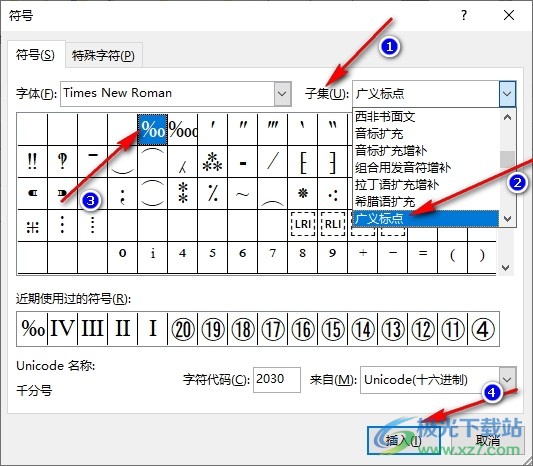
4、第四步,插入千分位符号之后,我们在数据右侧的单元格中输入公式“数据所在单元格*1000&千分位符号所在单元格”,最后点击“√”图标即可
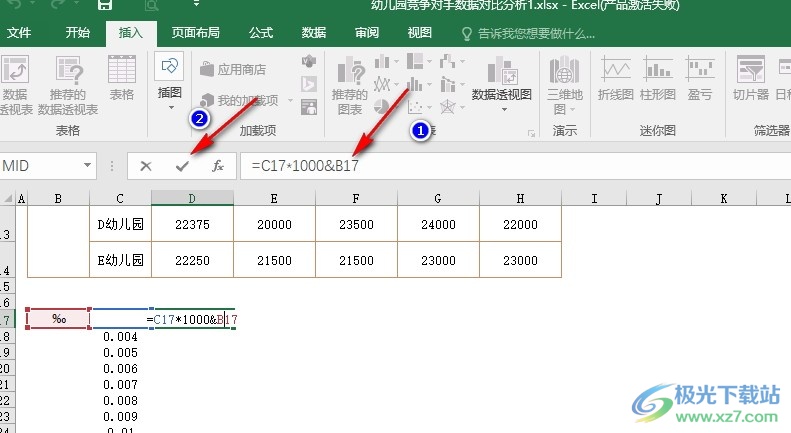
5、第五步,点击“√”图标之后,我们在表格文档中就能看到数据转换为千分比格式的结果了
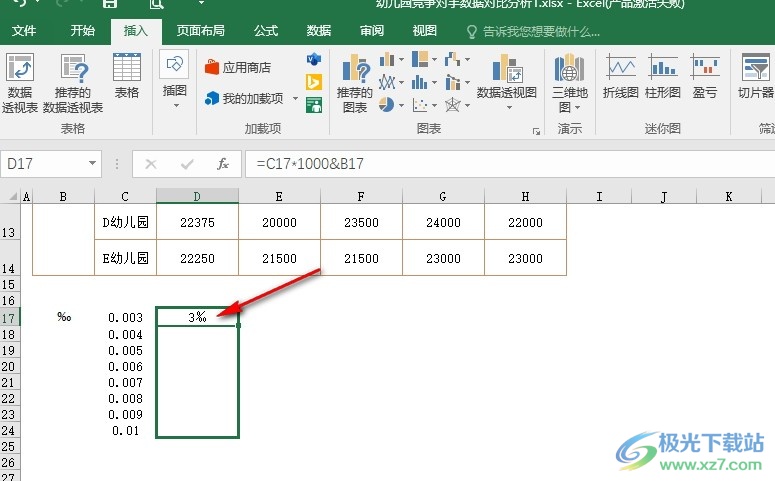
以上就是小编整理总结出的关于Excel表格文档将单元格设置成千分比格式的方法,我们在Excel的表格文档编辑页面中先插入一个千分位符号,然后在空白单元格中输入公式,最后点击公式栏中的“√”图标即可,感兴趣的小伙伴快去试试吧。

大小:60.68 MB版本:1.1.2.0环境:WinAll, WinXP, Win7
- 进入下载
相关推荐
相关下载
热门阅览
- 1百度网盘分享密码暴力破解方法,怎么破解百度网盘加密链接
- 2keyshot6破解安装步骤-keyshot6破解安装教程
- 3apktool手机版使用教程-apktool使用方法
- 4mac版steam怎么设置中文 steam mac版设置中文教程
- 5抖音推荐怎么设置页面?抖音推荐界面重新设置教程
- 6电脑怎么开启VT 如何开启VT的详细教程!
- 7掌上英雄联盟怎么注销账号?掌上英雄联盟怎么退出登录
- 8rar文件怎么打开?如何打开rar格式文件
- 9掌上wegame怎么查别人战绩?掌上wegame怎么看别人英雄联盟战绩
- 10qq邮箱格式怎么写?qq邮箱格式是什么样的以及注册英文邮箱的方法
- 11怎么安装会声会影x7?会声会影x7安装教程
- 12Word文档中轻松实现两行对齐?word文档两行文字怎么对齐?
网友评论